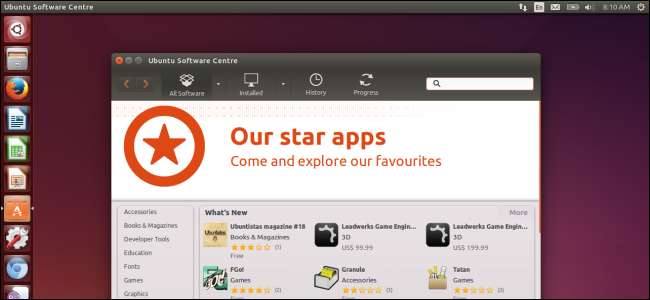
В Linux установка программного обеспечения работает иначе . Вместо посещения веб-сайта вам обычно нужно скачать программное обеспечение с вашего Линукс дистрибутион’с программные репозитории с менеджером пакетов. Звучит сложно, но на самом деле это проще, чем устанавливать программное обеспечение в Windows.
Система установки программного обеспечения типичного дистрибутива Linux имеет много общего с магазином приложений. Есть одно место, куда вы можете установить большую часть программного обеспечения, и обновления программного обеспечения поступают одним и тем же способом.
Установите программное обеспечение из репозиториев вашего дистрибутива
СВЯЗАННЫЕ С: Как работают менеджеры по установке программного обеспечения и пакетов в Linux
Большая часть программного обеспечения, которое вы хотите установить в своем дистрибутиве Linux, доступна в его программные репозитории . Ваш дистрибутив Linux, скорее всего, предоставляет хороший графический интерфейс для этой системы. Выберите желаемый пакет, и ваш менеджер пакетов автоматически загрузит пакет, загрузит любые другие пакеты программного обеспечения, которые ему требуются, и установит их все.
В Ubuntu включенный диспетчер пакетов - это Центр программного обеспечения Ubuntu - найдите оранжевый значок корзины для покупок на док-станции. Используйте этот интерфейс для поиска пакетов и их установки. Вы можете выполнить поиск по типу приложения, например «видеоплеер», или по конкретному имени приложения, например «VLC». Нажмите кнопку загрузки, введите свой пароль, а все остальное сделает менеджер пакетов.

Каждый дистрибутив Linux имеет свои собственные репозитории программного обеспечения и менеджер пакетов, но практически все дистрибутивы Linux используют систему репозиториев программного обеспечения, которая работает таким образом. Например, на Linux Mint , вместо этого вы воспользуетесь приложением Software Manager.
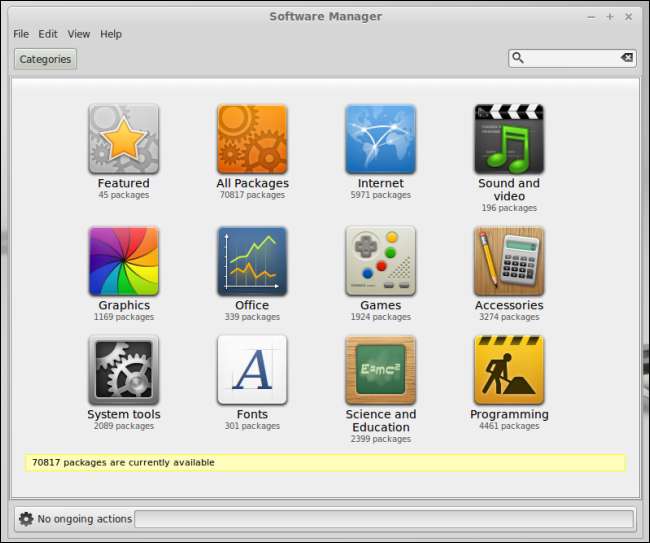
Красивый графический интерфейс - это всего лишь интерфейс к настоящему менеджеру пакетов, к которому вы можете получить доступ другими способами. Например, вы можете установить пакеты из терминала с помощью команды apt-get на Ubuntu. Графический интерфейс и команда терминала выполняют то же самое.
Установить проприетарное программное обеспечение
СВЯЗАННЫЕ С: Как установить программное обеспечение из внешних репозиториев программного обеспечения Ubuntu
Некоторые программы не находятся в репозиториях программного обеспечения вашего дистрибутива Linux . Сюда входят популярные проприетарные программы, такие как Google Chrome, Skype, Steam и Opera. Ваш дистрибутив Linux обычно не имеет лицензии на распространение этого программного обеспечения, поэтому вы должны получать его из источника.
Чтобы загрузить подобное программное обеспечение, посетите официальный сайт проекта и нажмите кнопку «Загрузить». Обычно вы увидите страницу, указывающую на различные ссылки для загрузки Linux. Например, вот Страница загрузки Skype для Linux .
Вам будет предложено выбрать подходящий пакет для вашего дистрибутива Linux. Вам следует выбрать пакет, который максимально соответствует вашему дистрибутиву Linux. Например, Skype предлагает пакет «Ubuntu 12.04 (мультиархив)». Это номер самой последней версии в списке, поэтому это идеальный пакет для использования в Ubuntu 14.04.

В разных дистрибутивах используются разные типы пакетов с разными расширениями файлов. Ubuntu, Linux Mint, Debian и подобные дистрибутивы используют пакеты Deb с расширением файла .deb. Fedora, Red Hat, openSUSE и некоторые другие дистрибутивы используют пакеты .rpm.
Просто дважды щелкните загруженный пакет, и он должен открыться в установщике пакетов, который выполнит всю грязную работу за вас. Например, вы дважды щелкните загруженный файл .deb, нажмите «Установить» и введите пароль, чтобы установить загруженный пакет в Ubuntu.

Скачанные пакеты также можно установить другими способами. Например, вы можете использовать команду dpkg -I для установки пакетов из терминала в Ubuntu. Графический инструмент самый простой.
Другие способы установки программного обеспечения
Два вышеуказанных метода - это основы, которые должен знать каждый пользователь Linux. С помощью этих советов вы сможете установить большую часть - если не все - необходимое программное обеспечение. Но вот еще несколько способов установить программное обеспечение в Linux:
Использовать сторонние репозитории : Любой может создавать свои собственные репозитории программного обеспечения, пакетировать программное обеспечение и распространять его оттуда. Иногда вы можете использовать сторонний репозиторий для установки программного обеспечения, которое вы просто не можете получить в репозиториях вашего дистрибутива Linux. Например, Ubuntu позволяет довольно легко настроить «личные архивы пакетов» (PPA). Вы можете добавить эти PPA в свой менеджер пакетов, и пакеты в PPA появятся в Центре программного обеспечения Ubuntu и других интерфейсах управления пакетами. Это распространенный способ получить пакеты, которых еще нет в официальных репозиториях вашего дистрибутива Linux.
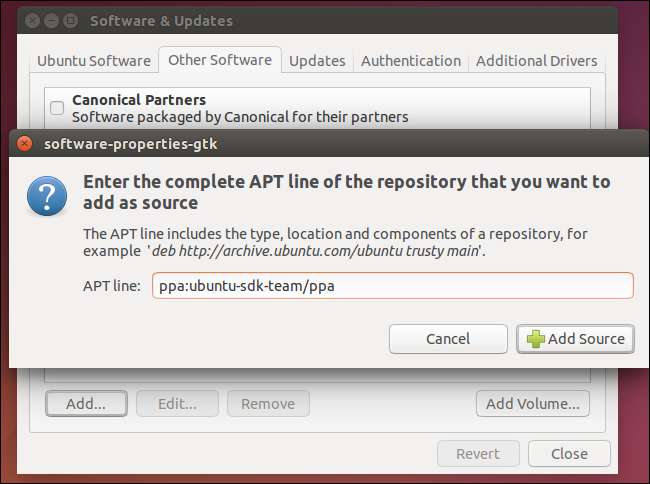
Распаковать двоичный архив : Некоторое программное обеспечение Linux распространяется в предварительно скомпилированной форме, предназначенной для работы в любом дистрибутиве Linux без установки. Например, «Динамическая» загрузка Skype предлагает файл .tar.bz2. Это просто архив, такой как ZIP-файл - вы должны распаковать его в папку на своем компьютере и дважды щелкнуть исполняемый файл внутри него, чтобы запустить его. Mozilla также предлагает загрузки последней версии Firefox в форме .tar.bz2, чтобы вы могли загрузить и запустить его без какой-либо установки - просто распакуйте архив в любую папку и дважды щелкните файл firefox внутри нее. Вы должны предпочесть программное обеспечение в упакованном виде для лучшей совместимости с вашей системой и упрощения обновления.

СВЯЗАННЫЕ С: Как скомпилировать и установить из исходного кода в Ubuntu
Скомпилировать из исходного кода : Обычным пользователям Linux не нужно компилировать и устанавливать программное обеспечение из исходников больше. Все необходимое программное обеспечение должно быть доступно в упакованном виде. Тем не менее, большинство программных проектов Linux распространяют свое программное обеспечение в форме исходного кода и оставляют дистрибутивы Linux ответственными за упаковку и распространение его вам. Если в вашем дистрибутиве Linux нет необходимого пакета или нет последней версии нужного пакета, вы можете скомпилировать его из исходного кода. Компиляция из исходного кода - это не то, что должны делать средние пользователи настольных компьютеров Linux, но и не так сложно, как может показаться.
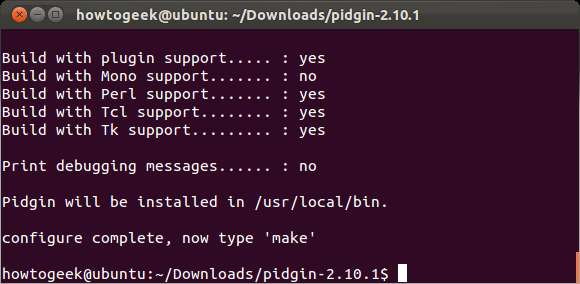
СВЯЗАННЫЕ С: 4+ способа запустить программное обеспечение Windows в Linux
Установить программное обеспечение Windows : Программное обеспечение Windows изначально не работает в Linux. Есть несколько способов установить и запустить программное обеспечение Windows в Linux , включая уровень совместимости с Wine (что не идеально) и установку самой Windows на виртуальную машину (что добавляет много накладных расходов). По возможности используйте программное обеспечение Linux. Эти решения предназначены для запуска того приложения, без которого вы просто не можете жить - например, чтобы смотреть Netflix в Linux или запустить Microsoft Office в Linux - но у вас будет гораздо лучше и стабильнее работать с собственным программным обеспечением Linux.
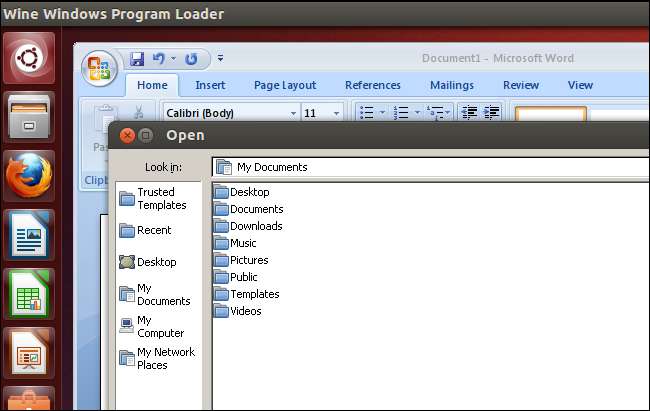
Ваш менеджер пакетов регулярно проверяет свои программные репозитории на наличие новых версий пакетов, и его средство обновления появляется, когда новые версии доступны. (Это приложение Update Manager в Ubuntu.) Таким образом все программное обеспечение в вашей системе может обновляться из одного места.
Когда вы устанавливаете сторонний пакет, он также может установить собственный репозиторий программного обеспечения для упрощения обновления. Например, Google Chrome устанавливает файлы, указывающие на официальный репозиторий Google Chrome, когда вы устанавливаете его в Ubuntu. Когда будут выпущены новые версии Chrome, они появятся в приложении Update Manger вместе со всеми другими обновлениями. Каждое приложение не нуждается в собственном интегрированном средстве обновления, как в Windows.







